
Bagaimana untuk menukar rangkaian peribadi kepada rangkaian awam dalam Windows 10? Dalam Windows 10, kali pertama anda menggunakan beberapa perisian, anda boleh memilih untuk menetapkan jenis rangkaiannya kepada Peribadi. Walau bagaimanapun, berbuat demikian boleh mengakibatkan ketidakupayaan untuk menyambung ke rangkaian tertentu. Untuk menyelesaikan masalah ini, editor PHP Yuzai akan berkongsi panduan langkah demi langkah yang mudah dalam artikel ini tentang cara menukar rangkaian peribadi kepada rangkaian awam dengan selamat. Teruskan membaca untuk mendapatkan arahan terperinci dan petua penyelesaian masalah untuk membantu anda menyelesaikan isu ini.
Cara menyediakan rangkaian peribadi win10 ke rangkaian awam
1 Klik ikon rangkaian di sudut kanan bawah desktop dan buka "Tetapan Rangkaian dan Internet".
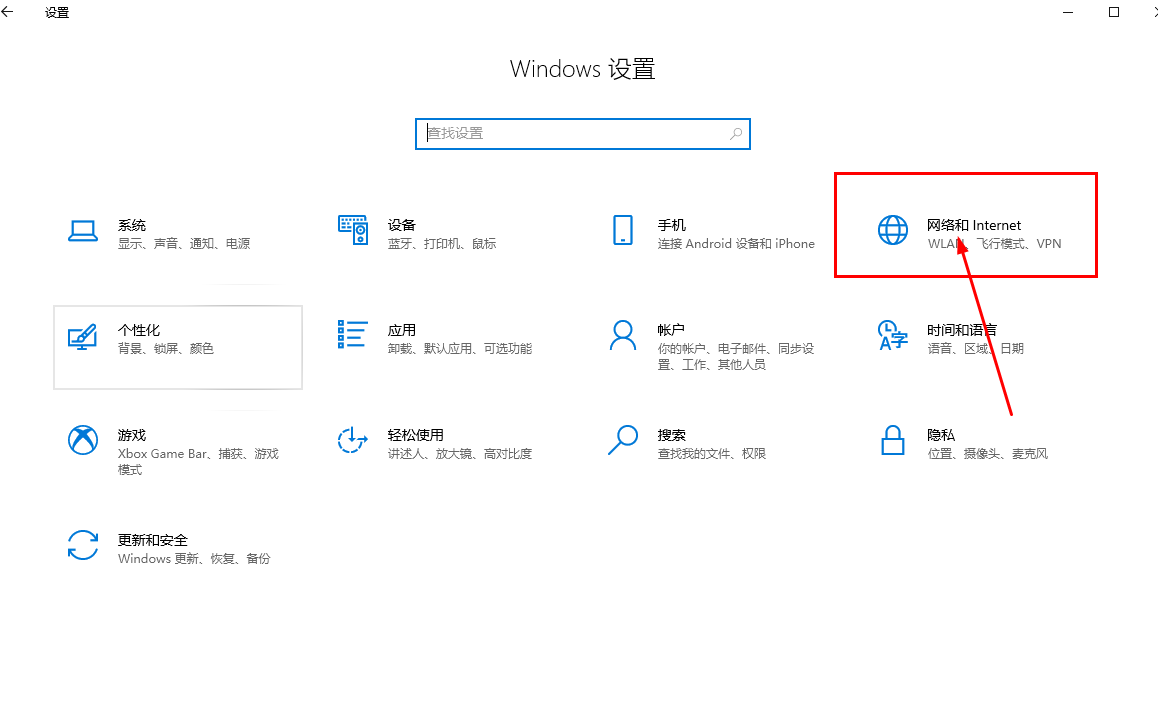
2. Dalam tetingkap "Rangkaian dan Tetapan Internet", klik tab "Status" di sebelah kiri.
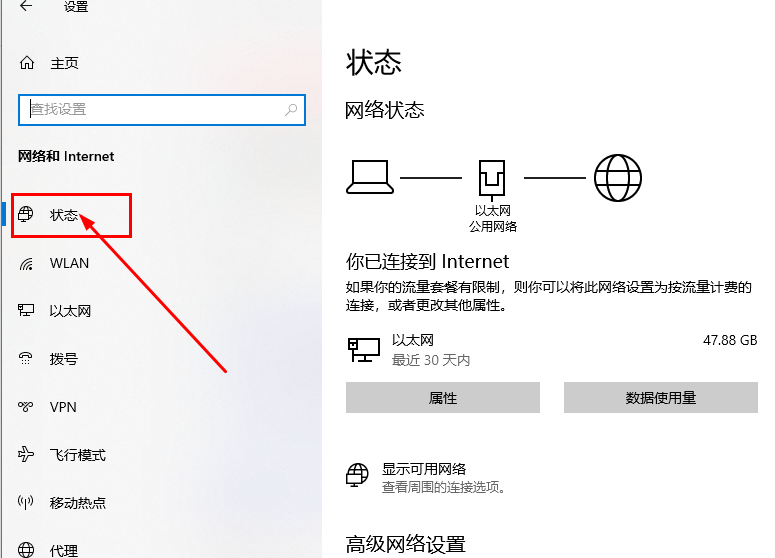
3. Dalam tab "Status", cari dan klik "Change Connection Properties".
4. Dalam tetingkap "Change Connection Properties", cari rangkaian yang sedang disambungkan (nama atau jenis), dan kemudian klik jenis rangkaian, seperti "Rangkaian Persendirian".
5. Tukar pilihan dalam kotak dialog "Jenis Lokasi Rangkaian" pop timbul daripada "Rangkaian Persendirian" kepada "Rangkaian Awam", dan kemudian klik "Ya" untuk menyimpan perubahan.
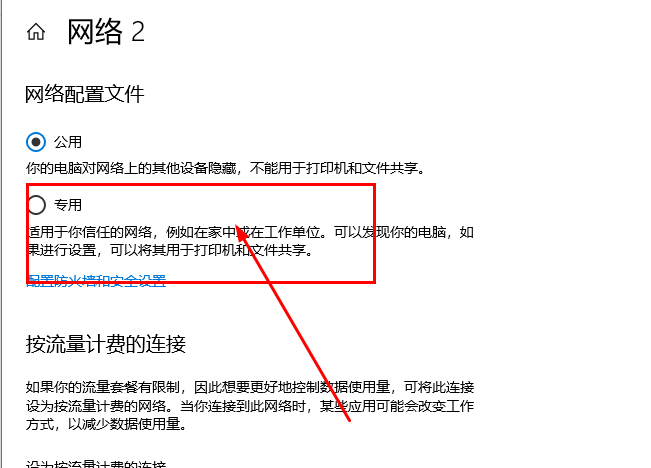
6. Mulakan semula komputer untuk perubahan berlaku.
Atas ialah kandungan terperinci Bagaimana untuk menyediakan win10 untuk menukar rangkaian peribadi kepada rangkaian awam. Untuk maklumat lanjut, sila ikut artikel berkaitan lain di laman web China PHP!




